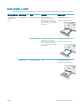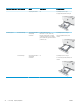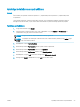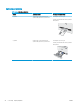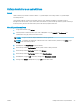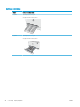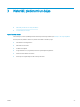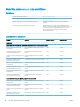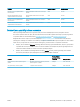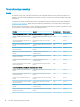HP Color LaserJet Pro M253-M254 - User Guide
Table Of Contents
- Printera pārskats
- Papīra paplātes
- Materiāli, piederumi un daļas
- Drukāšana
- Printera pārvaldīšana
- HP tīmekļa pakalpojumu lietojumprogrammas (tikai modeļiem ar skārienekrānu)
- Printera savienojuma veida maiņa (Windows)
- Papildu konfigurācija ar HP iegulto Web serveri (EWS) un HP Device Toolbox (Windows)
- IP tīkla iestatījumu konfigurēšana
- Printera drošības funkcijas
- Enerģijas taupīšanas iestatījumi
- HP Web Jetadmin
- Printera programmaparatūras atjaunināšana
- Problēmu risinājumi
- Klientu atbalsts
- Vadības paneļa palīdzības sistēma (tikai modeļiem ar skārienekrānu)
- Atjaunojiet rūpnīcas noklusējuma iestatījumus
- Printera vadības panelī redzams ziņojums „Līmenis kasetnē ir zems” vai „Līmenis kasetnē ir ļoti zems ...
- Printeris neveic papīra paņemšanu vai notiek nepareiza padeve
- Iestrēguša papīra izņemšana
- Ievads
- Papīra iestrēgšanas vietas
- Vai papīrs bieži vai atkārtoti iestrēgst?
- Iesprūdušā papīra izņemšana no vienas loksnes ligzdas (1. paplāte)
- Iestrēguša papīra izņemšana no 2. paplātes
- Iestrēgušā papīra izņemšana aizmugurējo durtiņu un kausētāja tuvumā
- Iestrēgušā papīra izņemšana no divpusējās drukas ierīces (tikai divpusējās drukas modeļiem)
- Iestrēguša papīra izņemšana no izvades nodalījuma
- Drukas kvalitātes uzlabošana
- Ievads
- Printera programmaparatūras atjaunināšana
- Drukāšana no citas programmas
- Drukas darba papīra veida iestatījuma pārbaudīšana
- Tonera kasetnes statusa pārbaude
- Tīrīšanas lapas drukāšana
- Tonera kasetnes vai kasetņu vizuāla pārbaudīšana
- Papīra un drukāšanas vides pārbaude
- Mēģiniet izmantot citu drukas draiveri.
- Ekonomiskā režīma iestatījuma pārbaude
- Drukas blīvuma pielāgošana
- Printera kalibrēšana krāsu pieskaņošanai
- Krāsu iestatījumu noregulēšana (Windows)
- Drukas kvalitātes lapas izdrukāšana un novērtēšana
- Drukas kvalitātes problēmu novēršana
- Vadu tīkla problēmu atrisināšana
- Ievads
- Slikts fiziskais kanāls
- Dators nespēj sazināties ar printeri
- Printeris izmanto nepareizu saiti un dupleksos tīkla iestatījumus
- Jaunās programmas, iespējams, ir radījušas savietojamības problēmas
- Dators vai darbstacija, iespējams, ir iestatīti nepareizi
- Printeris ir atspējots vai arī citi tīkla iestatījumi ir nepareizi
- Bezvadu tīkla problēmu atrisināšana
- Ievads
- Bezvadu savienojamības kontrolsaraksts
- Printeris nedrukā pēc bezvadu sakaru konfigurācijas pabeigšanas
- Printeris nedrukā un datorā ir instalēts trešās puses ugunsmūris
- Bezvadu savienojums nedarbojas pēc bezvadu maršrutētāja vai printera pārvietošanas
- Bezvadu printerim nevar pievienot citus datorus
- Kad izveidots savienojums ar VPN tīklu, bezvadu printerim zūd sakari
- Tīkls netiek parādīts bezvadu tīklu sarakstā
- Bezvadu tīkls nedarbojas
- Bezvadu tīkla diagnostikas testa izpilde
- Traucējumu samazināšana bezvadu tīklā
- Alfabētiskais rādītājs

Uzlīmju ievietošana un apdrukāšana
Ievads
Tālāk norādīts, kā apdrukāt un ievietot uzlīmes. 1. paplātē ietilpst viena uzlīmju loksne. 2. paplātē ietilpst
50 uzlīmju loksnes.
Lai apdrukātu uzlīmes, izmantojot manuālas padeves opciju, izpildiet šīs darbības, lai atlasītu pareizos
iestatījumus drukas draiverī, un pēc drukas darba nosūtīšanas uz printeri ievietojiet uzlīmes paplātē. Izmantojot
manuālu padevi, printeris neizdrukā darbu, kamēr nekonstatē paplātes atvēršanu.
Manuāli padotas uzlīmes
1. Programmā atlasiet opciju Drukāt.
2. Atlasiet printeru sarakstā printeri un pēc tam noklikšķiniet uz pogas Rekvizīti vai Preferences vai
pieskarieties šai pogai, lai atvērtu drukas draiveri.
PIEZĪME. Pogas nosaukums atšķiras atkarībā no datorprogrammas.
PIEZĪME. Lai piekļūtu šīm funkcijām no Windows 8 vai 8.1 sākuma ekrāna, atlasiet opciju Ierīces, opciju
Drukāt un pēc tam atlasiet printeri.
3. Noklikšķiniet cilni Paper/Quality (Papīrs/Kvalitāte).
4. Nolaižamajā sarakstā Papīra izmērs atlasiet pareizo izmēru uzlīmju loksnēm.
5. Nolaižamajā sarakstā Papīra tips atlasiet opciju Uzlīmes.
6. Nolaižamajā sarakstā Papīra avots atlasiet opciju Manuāla padeve.
7. Noklikšķiniet uz pogas Labi, lai aizvērtu dialoglodziņu Dokumenta rekvizīti.
8. Dialoglodziņā Drukāt noklikšķiniet uz pogas Labi, lai izdrukātu darbu.
LVWW Uzlīmju ievietošana un apdrukāšana 25